
Mundarija:
- 1 -qadam:
- 2 -qadam: samolyot yarating
- 3 -qadam: Burchaklarni yumaloq qilish uchun vertikallarni o'chiring
- 4 -qadam: Asosiy qismni yaratish uchun shaklni tahrirlang
- 5 -qadam: Edge -ni joylashtiring
- 6 -qadam: qurollarni yarating
- 7 -qadam: uni to'lqinli qiling
- 8 -qadam: Ko'z va og'iz yarating
- 9 -qadam: qalinlash
- 10 -qadam: Butun jarayon haqida video
- Muallif John Day [email protected].
- Public 2024-01-30 13:26.
- Oxirgi o'zgartirilgan 2025-01-23 15:14.

Bu erda Fusion 360 yordamida haykaltaroshlik bilan shug'ullanish uchun ajoyib model. Bu 3D -bosib chiqarish mumkin bo'lgan ajoyib ruh. LED yoritgichni ichkariga qo'yish va uni porlashi uchun ham eng zo'r o'lcham.
Haykaltaroshlik muhiti biroz qo'rqitishi mumkin, lekin uni qo'lga kiritgandan so'ng, uni ishlatish juda qiziq. Fusion 360 -da haykaltaroshlik va modellashtirish muhitini birlashtirishni o'rganish siz qila oladigan yangi dizaynlar olamini ochadi. Quyidagi ko'rsatmalarga rioya qilish uchun men asta -sekin video qo'shdim. Video oxirgi bosqichga kiritilgan.
1 -qadam:
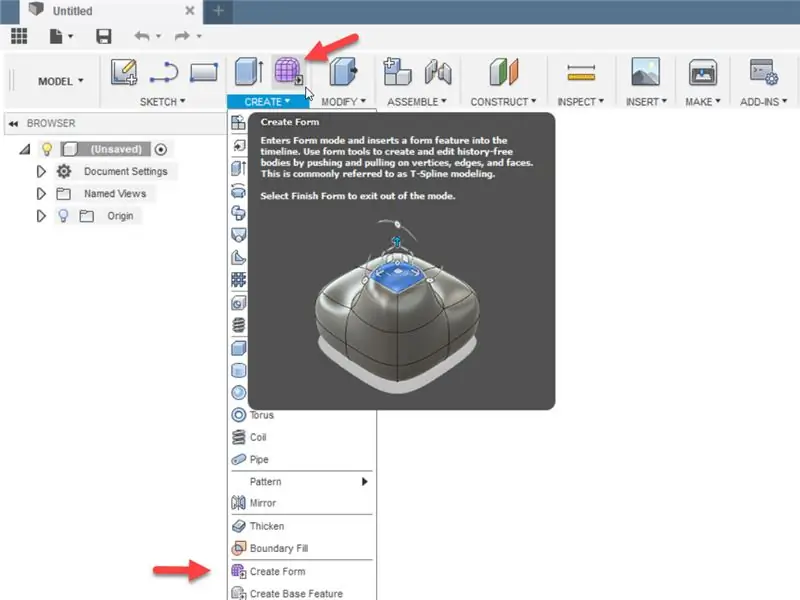
Biz birinchi navbatda haykaltaroshlik muhitiga o'tishdan boshlaymiz. Siz Fusion 360 -ni birinchi marta ochganingizda, u modellashtirish muhitiga mos keladi. Asboblar panelidagi Yaratish menyusini bosing va "Forma yaratish" -ni tanlang yoki "Yaratish" menyusidagi binafsha rangli kubik belgisini bosing. Siz hozir menyu elementlaringiz o'zgarganini va piktogrammalar asosan binafsha rangga ega ekanligini ko'rasiz. Bundan tashqari, yuqori o'ng burchakda "Model" o'rniga "Haykaltarosh" so'zini ko'rishingiz kerak.
2 -qadam: samolyot yarating
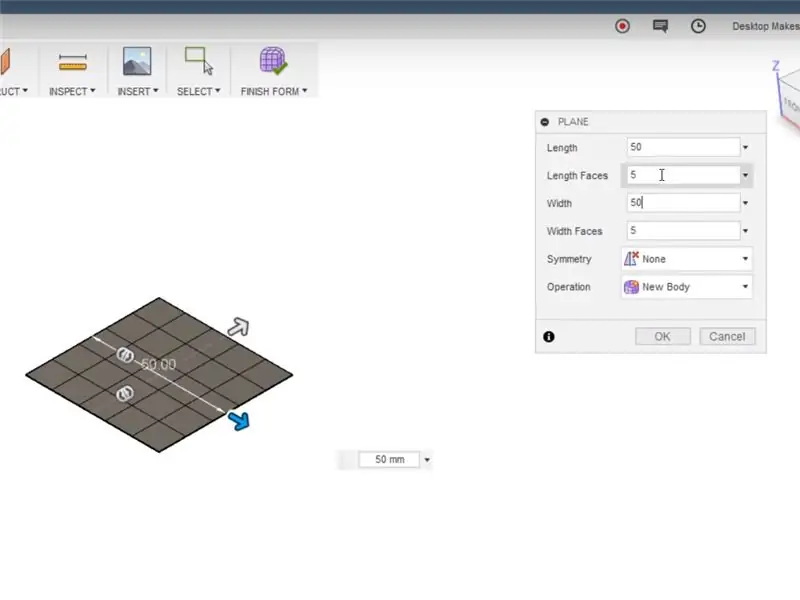
Yaratish menyusini bosing va menyudan Plane -ni tanlang. Pastki tekislikni tanlang (mening holatimda bu xy (qizil, ochko'zlik) tekisligi) va samolyot yaratishni boshlash uchun tugmani bosing. Samolyotni to'ldirish uchun yana bosing. O'lcham hozircha muhim emas, chunki biz o'lchamni paydo bo'lgan dialog oynasiga kiritamiz. Uzunlik va kenglik uchun 50, uzunlik va kenglik yuzlari uchun 5 kiriting, simmetriya - yo'q, operatsiya - yangi tana. OK ni bosing.
3 -qadam: Burchaklarni yumaloq qilish uchun vertikallarni o'chiring
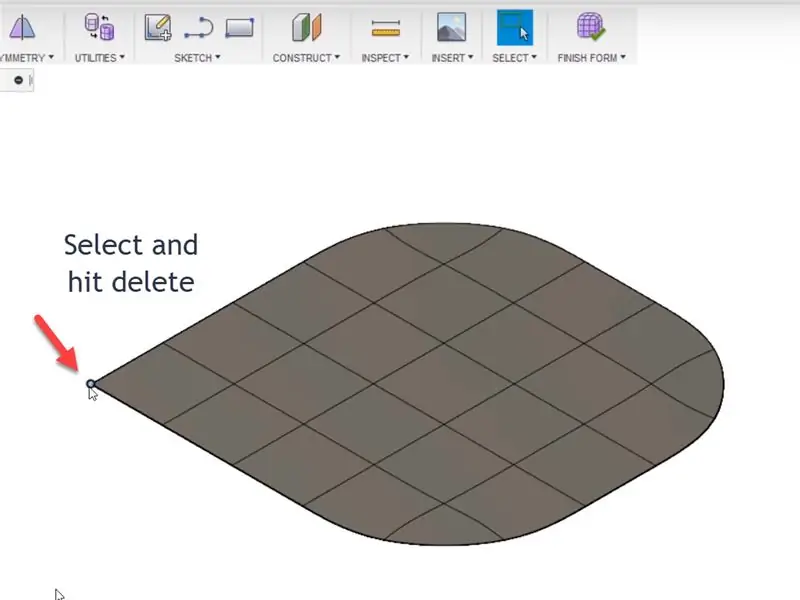
Keyin biz burchak burchaklarining barchasini o'chirib, to'rtburchaklar tekisligimizni yumaloq to'rtburchakka aylantiramiz. Shaxsiy tepaliklarni tanlash uchun shunchaki bosing va O'chirish -ni bosing.
4 -qadam: Asosiy qismni yaratish uchun shaklni tahrirlang
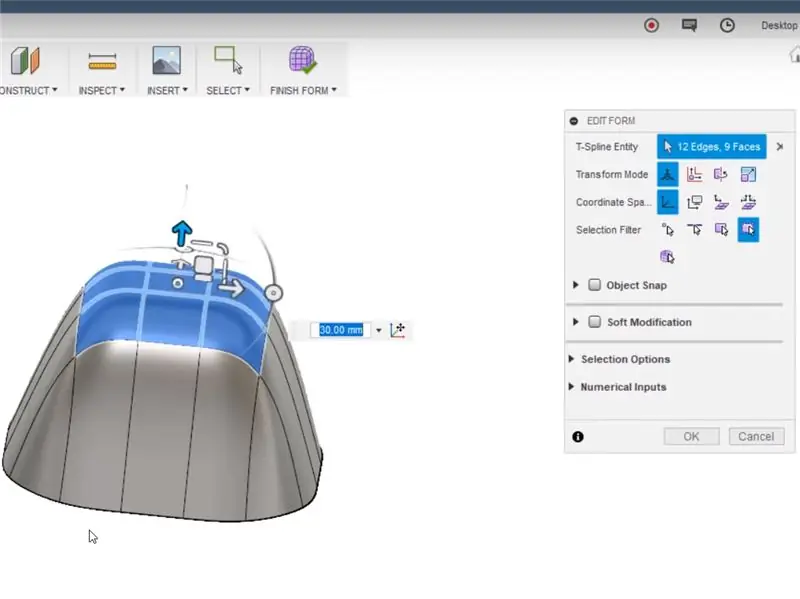
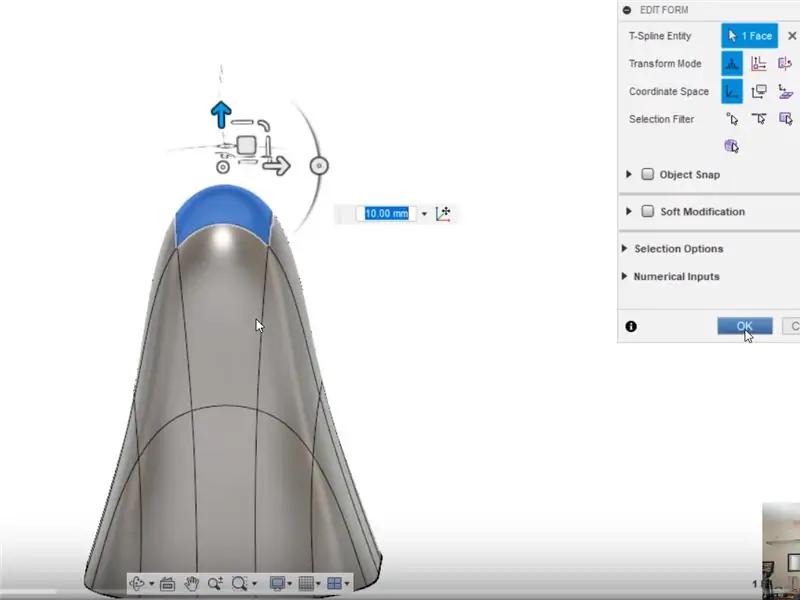
Ichki 6 kvadratni tanlang va kontekst menyusini ochish uchun sichqonchaning o'ng tugmachasini bosing va "Formani tahrirlash" -ni tanlang. Shaklni chiqarish uchun yuqoriga qaragan o'qni 30 mm yuqoriga torting. Keyin, bitta markaziy kvadratni tanlang va 30 mm masofada takrorlang. Modelni kattalashtirish uchun manipulyator vidjetidagi markaziy nuqtani tanlang va uni tashqariga suring. Va nihoyat, yuqoriga o'qni yana 10 mm yuqoriga torting. Muloqot oynasida OK ni bosing.
5 -qadam: Edge -ni joylashtiring
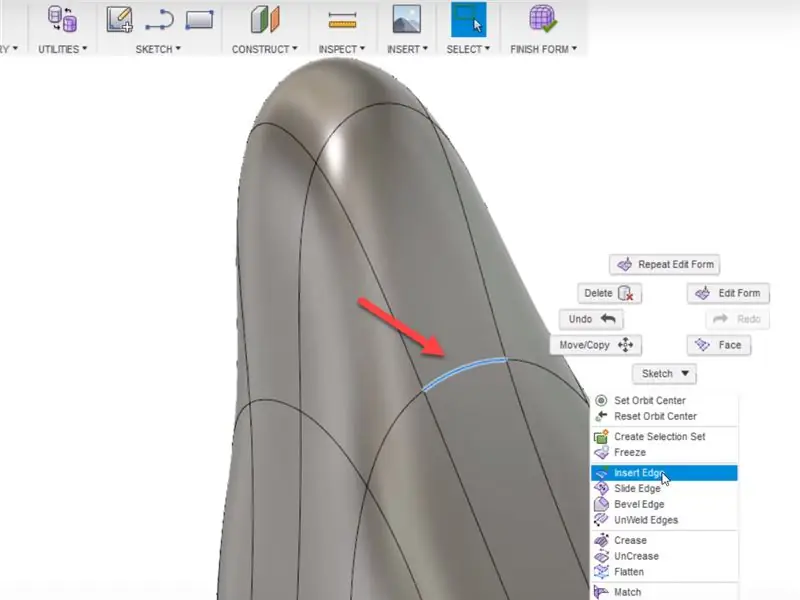
Keyin, biz ruhimizga qo'l berishimiz kerak. Buni amalga oshirish uchun biz ishlashimiz uchun qo'shimcha geometriya berish uchun avval yon tomonga chekka qo'yishimiz kerak bo'ladi. Yon chetini rasmda ko'rsatilgandek tanlang. Sichqonchaning o'ng tugmachasini bosing va Qo'shish qirrasini tanlang. Kichkina slayder yordamida tanlangan qirrani va uning ustidagi chetini yarmigacha joylashtiring. OK tugmasini bosing va endi siz yangi yuz paydo bo'lganini ko'rasiz. Keyinchalik, biz qo'llarni yaratish uchun bu yuzni tortib olamiz.
6 -qadam: qurollarni yarating
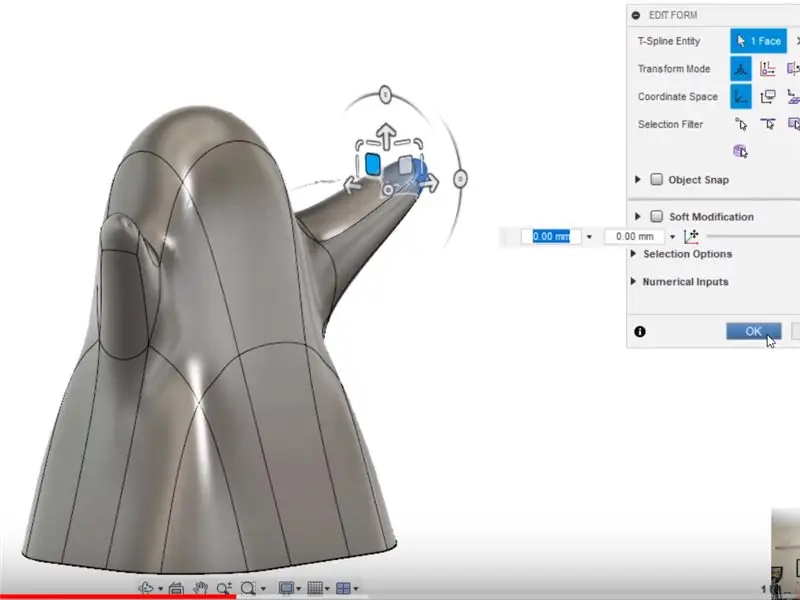
Yangi yaratilgan yuzni tanlang, sichqonchaning o'ng tugmachasini bosing va Formani tahrirlash-ni tanlang. Old ko'rinishga o'ting, shunda siz arvohning old tomoniga qaraysiz. Alt tugmachasini bosib turganingizda, manipulyator vidjetida sizga qaragan kichkina kvadratni tanlang va uni yuqori o'ngga suring. Bu qo'lni yaratib, yuzni tortib oladi. Keyin, yon ko'rinishga o'ting, manipulyator vidjetidagi sizga qaragan kichik kvadratni tanlang va uni oldinga siljiting. Bu qo'lni oldinga siljitadi. Go'yoki, arvoh sizni quchoqlamoqchi bo'lganga o'xshaydi. Men buni do'stona ruh deb aytdimmi? Boshqa qo'lni yaratish uchun 5 va 6 -bosqichlarni takrorlang.
7 -qadam: uni to'lqinli qiling
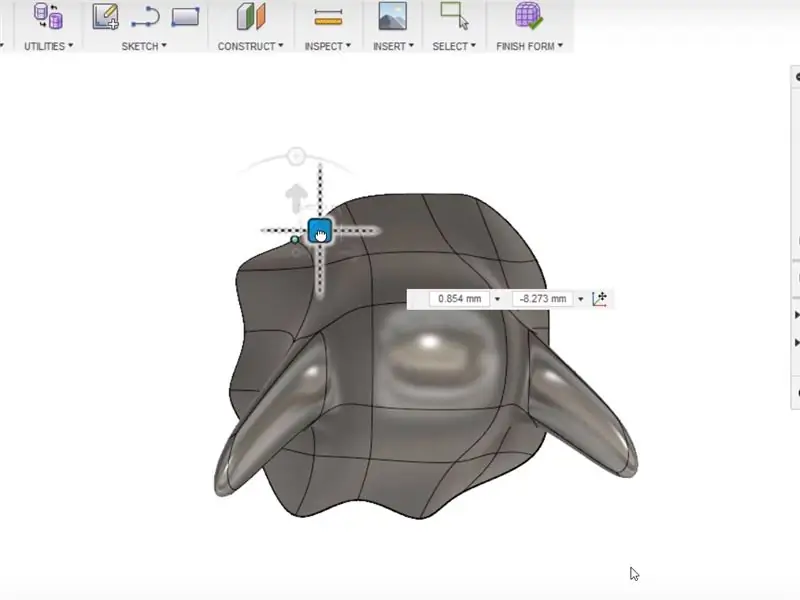
Arvohlar odatda to'lqinli oqimli shaklga ega bo'lishadi (hech bo'lmaganda men ko'rgan va men arvohlarning munosib ulushini ko'rganman). Shunday qilib, keling, unga to'lqinlar beraylik. Yuqori ko'rinishga o'ting. Tahrir qilish shaklini tanlash uchun o'ng tugmasini bosing va yubkaning pastki chetidagi tepaliklarni tanlang (tushuntirish uchun rasmga qarang). Tepaliklarning joylashishini sozlash uchun kvadrat manipulyatordan foydalaning. Men har birini tanladim va ularni ichkariga va bir oz yon tomonga burdim. Buni qilishning noto'g'ri usuli yo'q. Sizga to'g'ri ko'rinmaguncha, nuqtalarni to'g'rilang. Xuddi shu yondashuv yordamida tananing chekkalarini manipulyatsiya qilish orqali siz asosiy tananing shaklini o'zgartirishingiz mumkin. Faqatgina farq shundaki, siz tepaliklar o'rniga qirralarni tanlaysiz. Natijalar sizni xursand qilganda, dialog oynasidagi OK ni bosing.
8 -qadam: Ko'z va og'iz yarating
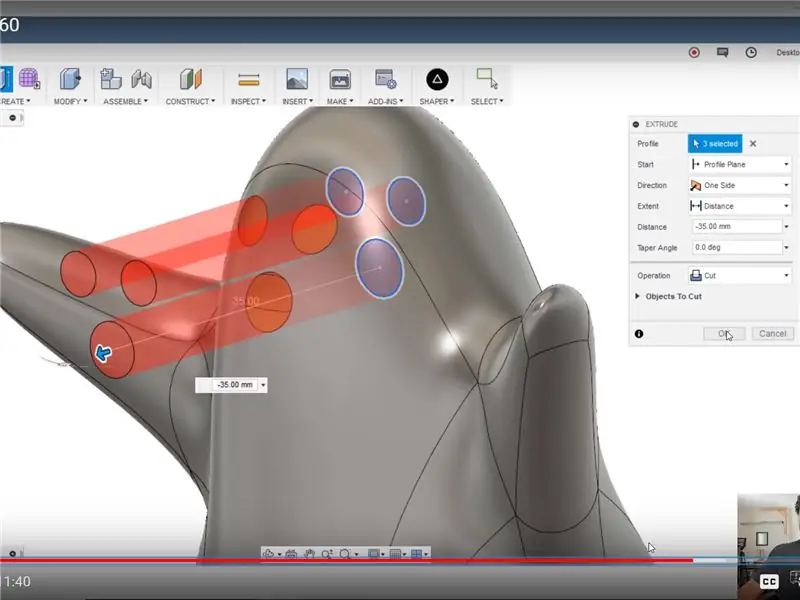
Endi biz hammamiz dizaynning haykaltaroshlik qismiga tayyormiz. Asboblar panelidagi Finish Formasini bosing va bu bizni Modellashtirish muhitiga qaytaradi. Eskizni tanlang - Sketch yarating va markaziy vertikal tekislikni tanlang (mening holimda bu zx (ko'k, qizil) tekislik). Eskiz - markaziy diametrli doirani tanlang va ko'z va og'izni chizish uchun aylana asbobidan foydalaning. Asboblar panelidagi eskizni to'xtatish -ni bosing. Yaratish - Chiqarish -ni tanlang va siz hozir yaratgan ko'zlar va og'iz profillarini tanlang va ularni arvohning old tomoniga chiqarib oling. Muloqot oynasida operatsiya sifatida kesishni tanlang va OK ni bosing. Bu ko'zlar va og'iz uchun kesmalar hosil qiladi.
9 -qadam: qalinlash
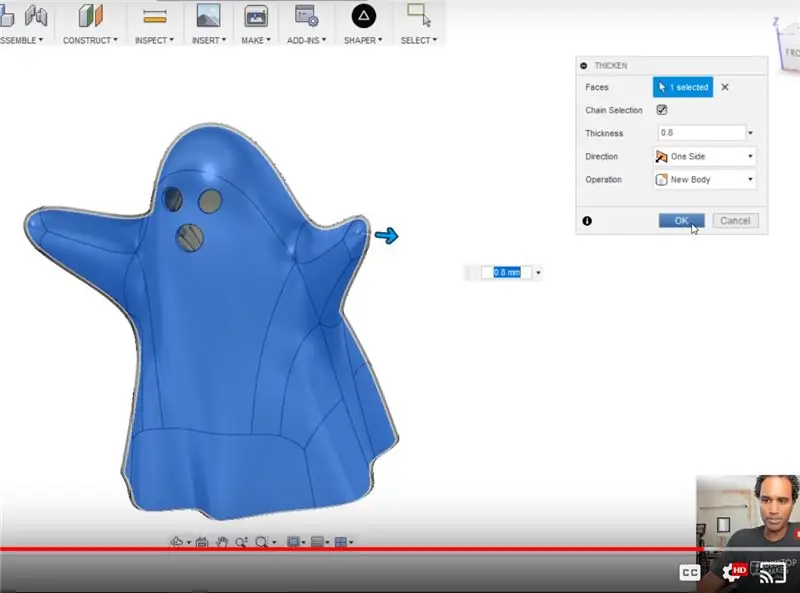
Bizning haykal shakli qalin emas, shuning uchun agar biz ruhimizni 3D bosib chiqarishni xohlasak, uni o'zgartirishimiz kerak bo'ladi. Yaratish -ga o'ting, ruhni tanlang va qalinligi 0,8 mm. Agar siz o'z arvohingizni 0,4 mm diametrli printer bilan 3D bosib chiqarishni rejalashtirmoqchi bo'lsangiz, bu juda yaxshi ishlaydi (bu ko'pchilik 3D printerlarda standart nozul). OK ni bosing. Nihoyat, Make - 3D Print -ni tanlang va dizayningizni STL fayli sifatida saqlang. Bosib chiqqandan so'ng, siz arvohga kichkina LED yoritgichni qo'yishingiz va chiroyli yorug'lik berishingiz mumkin.
10 -qadam: Butun jarayon haqida video

10 -qadam
Bu erda butun jarayonning bosqichma -bosqich video darsligi.
Fusion 360 yordamida 3D bosib chiqarish uchun qanday dizayn qilishni o'rganmoqchimisiz? Https://www.desktopmakes.com/ saytiga qarang.
Tavsiya:
Qattiq shakar bilan haykaltaroshlik tajribalari: 9 qadam (rasmlar bilan)

Qattiq shakar bilan haykaltaroshlik tajribalari: u quyma, egiluvchan va shaffof. Vaqt o'tishi bilan o'zgarib turadi, uni issiqlik, suv yoki bosim bilan eroziya qilish mumkin. U tortishish kuchiga javoban asta -sekin shaklini o'zgartiradigan shakllarga bo'linadi, u har qanday rangni oladi va turli xil to'qimalarga ega bo'ladi
Ovozli dinamikni o'zgartirish: DIY (Fusion 360 da ishlab chiqarilgan): 18 qadam (rasmlar bilan)

Ovozli karnayni o'zgartirish: DIY (Fusion 360 -da ishlab chiqarilgan): Menda 2 yarim yil oldin qilingan karnay bor. Lekin ma'ruzachining qutilari uyushmagan va ko'p joy ishlatilgan. Shuning uchun, men 3D bosib chiqarish qutisini yoki sumkasini yasab, audio karnayimni o'zgartirishni xohlayman. Karnay faqat kompyuter uchun yaxshi
Fusion 360 3D bosma gul: 13 qadam (rasmlar bilan)

Fusion 360 3D bosma gul: Bu ko'rsatmada siz onalar kuni yoki Sevishganlar kuni kabi bayramlarga noyob sovg'a sifatida 3D bosib chiqarish uchun Autodesk Fusion 360 -da gul yaratish bo'yicha maslahatlar olasiz
Fusion 360-da tez va iflos PCB-ni ko'paytirish: 6 qadam (rasmlar bilan)

Fusion 360-da tez va iflos PCB-ni ko'paytirish: bu 3D-model mavjud bo'lmasa, mavjud PCB plitalarini tezlik bilan qayta ishlab chiqaradigan tez va iflos usul. Bu, ayniqsa, komponentlarning mos kelishini tekshirish uchun, yoki oxirgi daqiqalarda chiroyli tasvirlarni ko'rsatish uchun, taqsimlovchi taxtalarni tez takrorlash uchun foydalidir
To'liq funktsional uzatish zanjiri Fusion 360: 4 qadam (rasmlar bilan)

To'liq funktsional Drag Chain Fusion 360: Bu qo'llanmada men Auto Desk Screencast -da Fusion 360 -da kabel tortish zanjirini yaratish bo'yicha yozilgan videolarni qadamma -qadam joylashtirdim. Zanjir Amazon.com saytida sotib olingan zanjirga asoslangan: HHY qora dastgohi 7 x 7 mm yarim yopiq turi
